


Écran [Mode utilisateur]
Présentation
Vérifiez l'état de l'imprimante, du scanner et du réseau de ce système.
Cet élément est affiché quand vous vous connectez à Web Connection.
Cette section propose une description en prenant l'écran [Information] - [Info sur le périphérique] en exemple.
- Les contenus de l'écran Web Connection varient selon les périphériques en option montés sur ce système et la configuration système.
- Pour en savoir plus sur la procédure de connexion, voir Écran de connexion.
Description de l'écran
[Utilisateur public]

[Utilisateur enregistré]
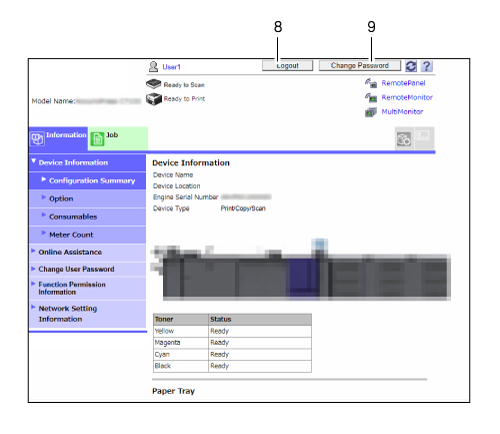
[Administrateur]
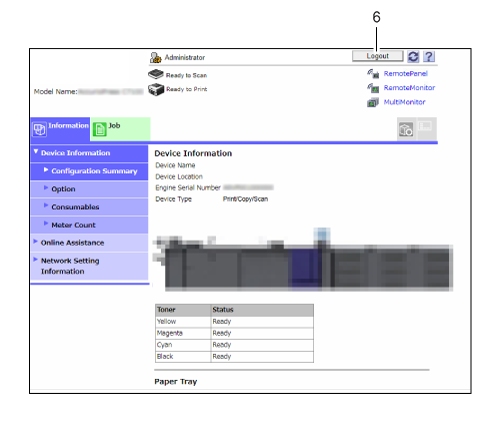
No. | Élément | Description |
|---|---|---|
1 | Nom de modèle | Affiche nom du modèle de la machine. |
2 | Nom utilisateur de connexion | Affiche l'icône du mode et le nom d'utilisateur ([Publique], [Administrateur], nom d'utilisateur enregistré, ou nom de compte) de l'utilisateur de connexion actuel. L'icône de mode varie selon le type d'utilisateur. Le fait de cliquer sur le nom d'utilisateur affiche le nom d'utilisateur de connexion. |
3 | Affichage des états  | Affiche le statut du scanner de ce système à l'aide de l'icône et du message. Cet élément est disponible sur le produit équipé d'un scanner. |
4 | Affichage des états  | Affiche le statut de l'imprimante de ce système à l'aide de l'icône et du message. Si vous cliquez sur l'icône quand une erreur se produit, les informations relatives à l'erreur (écran [Consommables] ou écran [Magasin Papier]) s'affichent, ce qui vous permet de confirmer le statut. |
5 | [Vers Écran de connexion] | Affiché quand vous vous connectez en tant que [Utilisateur public]. Le fait de cliquer sur ce bouton affiche l'écran [Déconnexion] qui vous permet de vous déconnecter du mode actuel. Après la déconnexion, l'écran [Connexion] s'affiche, ce qui vous permet de vous connecter dans un autre mode. |
6 | [Déconnexion] | Affiché quand vous vous connectez en tant que [Utilisateur enregistré] ou [Administrateur]. Le fait de cliquer sur ce bouton affiche l'écran [Déconnexion] qui vous permet de vous déconnecter du mode actuel. Après la déconnexion, l'écran [Connexion] s'affiche, ce qui vous permet de vous connecter dans un autre mode. |
7 | [Modif. Mot Passe] | Affiché quand vous vous connectez en tant que [Utilisateur enregistré]. Le fait de cliquer sur ce bouton affiche l'écran [Changer Mot de passe utilisateur] qui vous permet de modifier le mot de passe. Pour des détails, voir [Changer Mot de passe utilisateur]. |
8 | Rafraîchir  | Rafraîchit les informations affichées sur l'écran. |
9 | Manual  | Affiche le manuel en ligne de Web Connection. Vous pouvez vérifier les réglages et les contenus de chaque élément pour les systèmes d'exploitation et les navigateurs pris en charge. Le réglage du [Mode administrateur] est nécessaire à l'affichage du manuel en ligne. Pour des détails, voir [Enregistrer Information Assistance]. |
10 | [RemotePanel] | Affiche l'écran Écran tactile de ce système sur le navigateur. Cette fonction permet d'utiliser ce système à distance via le navigateur de l'ordinateur. Pour des détails, voir [Remote Panel]. |
11 | [RemoteMonitor] | Affiche l'Écran tactile de ce système dans l'écran du navigateur. Cette fonction permet d'afficher l'état de ce système, le contenu de l'écran Écran tactile et l'état des tâches sous forme de vignettes sur le navigateur, ce qui permet une surveillance à distance. Pour des détails, voir [Remote Monitor]. |
12 | [MultiMonitor] | Affiche plusieurs éléments [RemoteMonitor] côte à côte, et surveille le statut de plusieurs machines collectivement. Le fait de cliquer sur 1 [RemoteMonitor] permet d'utiliser la machine comme [RemotePanel] sur le même navigateur. Pour des détails, voir [Multi Monitor]. |
13 | [Information] Onglet | Vérifie les composants, options et informations de configuration de ce système, et imprime la liste d'informations. |
14 | [Tâche] Onglet | Affiche le statut de la tâche active sur ce système ainsi que l'historique des sorties. |
15 |
| Affiche la liste des menus en mode utilisateur. Cette fonction permet d'accéder rapidement à l'élément souhaité. |
16 |
| Définit l'écran par défaut affiché après vous être connecté en mode utilisateur. |
17 | Menu | Affiche les informations et les réglages de l'onglet sélectionné. Le menu affiché varie selon l'onglet sélectionné. |
- Cliquez sur le logo Konica Minolta pour accéder à notre site Web (http://www.konicaminolta.com/).
- Cliquez sur le logo Web Connection pour afficher l'écran d'information sur la version et les droits d'auteur. Cliquez sur le logo Web Connection sur l'écran affiché pour accéder au site Web (https://www.konicaminolta.com/selector/index.html).
Procédure de configuration (déconnexion)
Déconnectez-vous du mode dans lequel vous êtes actuellement connecté.
Quand vous êtes connecté comme [Utilisateur public] : [Vers Écran de connexion]
Quand vous êtes connecté comme [Utilisateur enregistré] ou [Administrateur] : [Déconnexion]
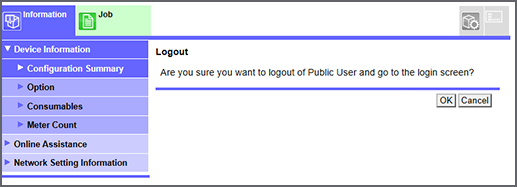
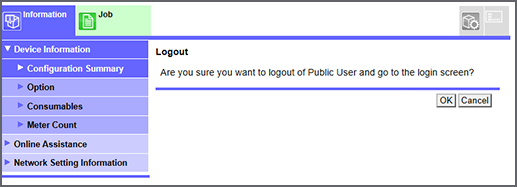


 (
( (
( en haut à droite d'une page, il se transforme en
en haut à droite d'une page, il se transforme en  et est enregistré comme signet.
et est enregistré comme signet.